1、举个例子,我们有三个单位要发出一个公文,在标题栏必须同时列出三家单位名称。这里举例是一家总公司下面的三家分公司联合文件。首先新建一个word,插入——表格,插入一个三行三列的表格。
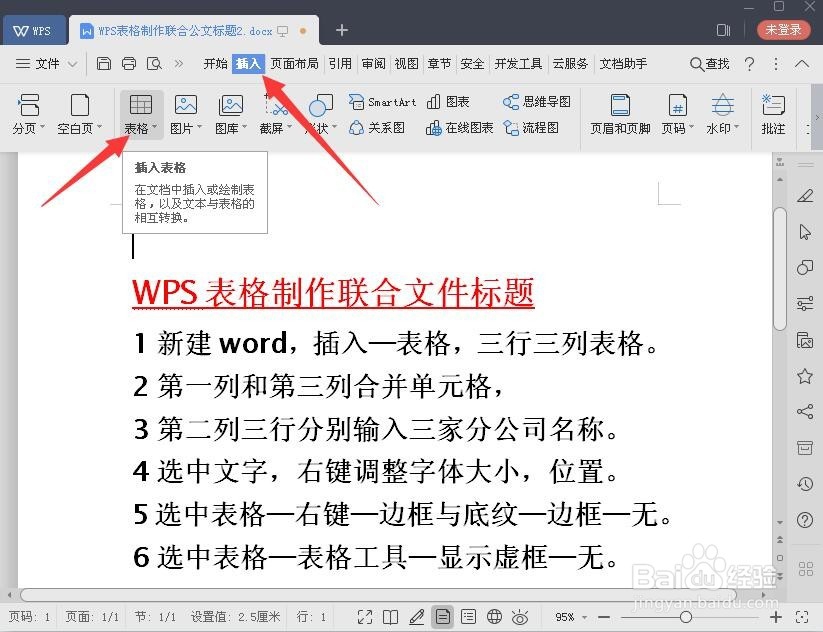
2、将第一列和第三列合并单元格。即先拉黑要合并的单元格再点击上面的【合并单元格】按钮。
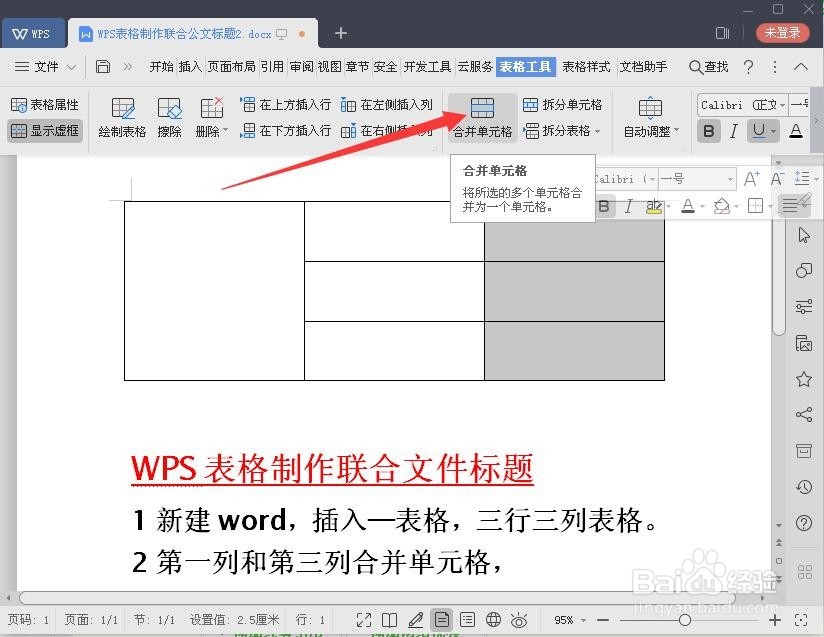
3、第二列三行分别输入三家分公司名称。
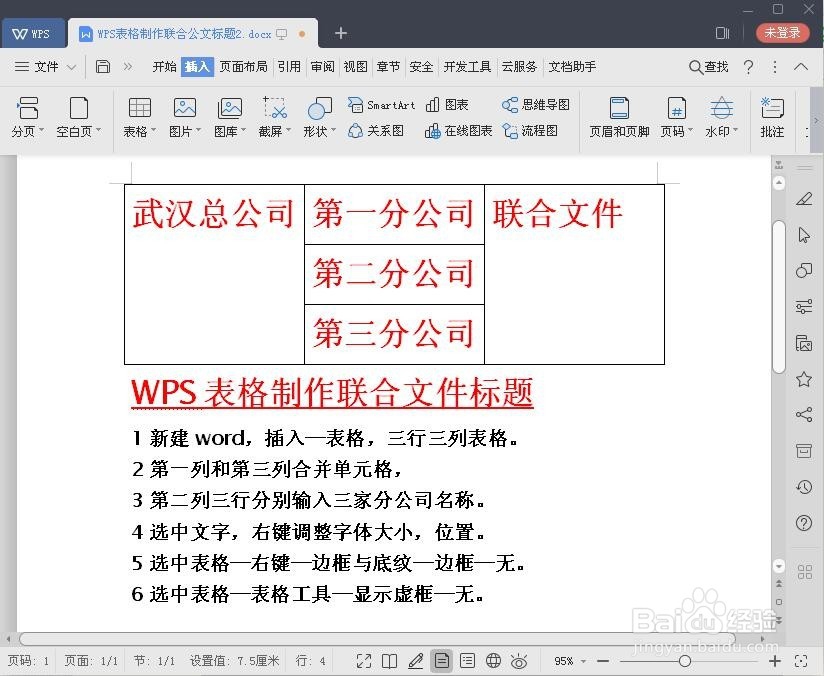
4、选中需要调整的文字,腱懒幺冁鼠标右键选择需要调整项,调整字体大小,位置,字符间距等,注意左边合并单元格靠右,中间单元格与右边合并单元格靠左。
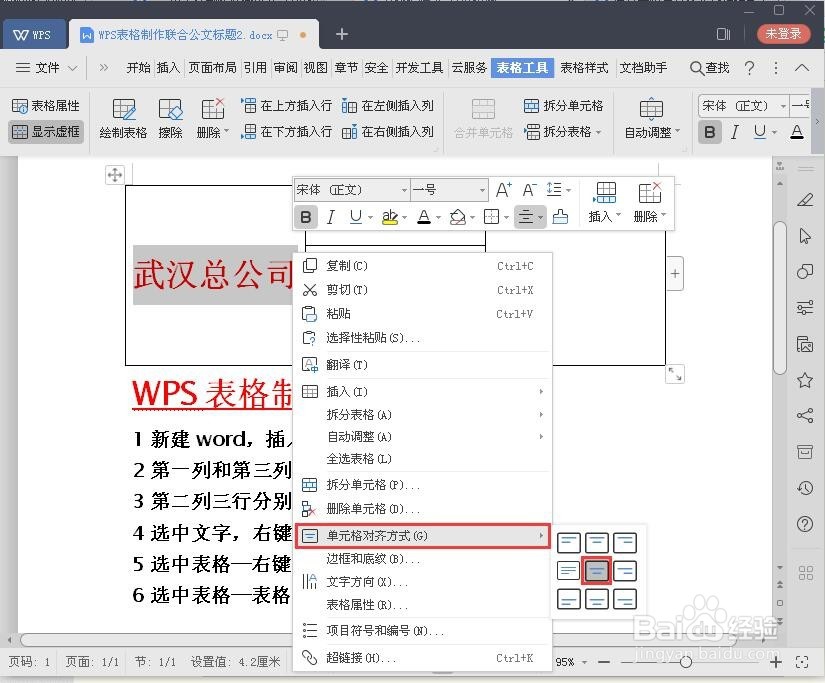
5、选中表格——鼠标右键——边框与底纹——边框——无。

6、这时候会发现表格周围还有虚框,选中表格——表格工具——显示虚框,点一下就消失了,你要的标题也就做好了。

